如何在word中给文字添加字符边框及底纹
1、首先我们用word2016中打开一篇文章,然后用鼠标左键选中需要添加边框的一句话,例如我们选中第一句话。

2、然后点击菜单栏中的“开始”,点击“字符边框”的图标,就会发现选中的那部分文字已经有了一个边框。


3、点击菜单栏中的“开始”,点击“字符底纹”图标,即会为文字添加上底纹。


1、选中想要添加边框的文字,然后点击菜单栏中的“开始”,然后点击段落中的边框的三角符号,在弹出的对话框中选择“边框和底纹”。
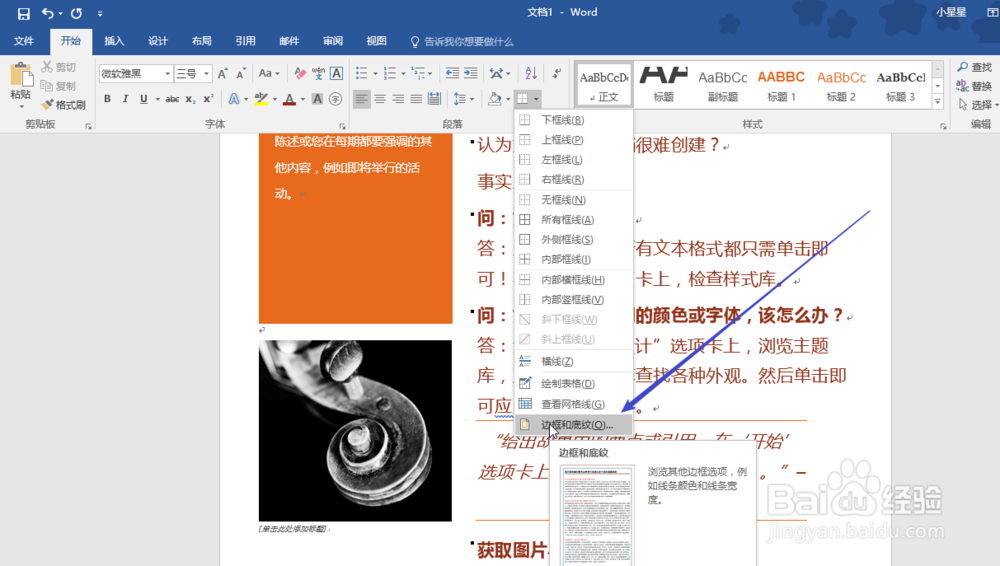
2、在弹出的“边框和底纹”对话框中,进行更多的边框设置,比如我们可以添加虚线边框,设置颜色,添加阴影等。
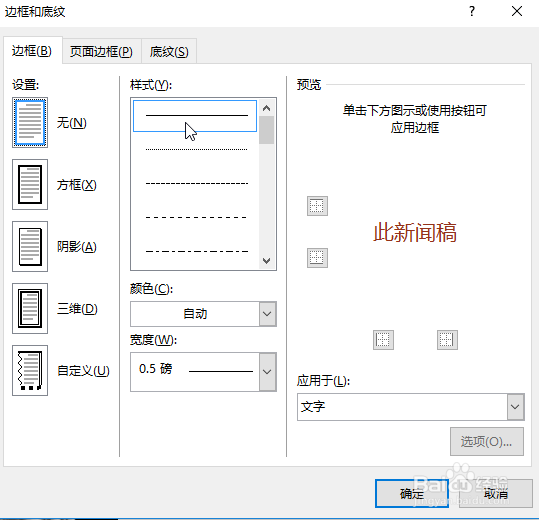
3、点击样式中的第二种虚线边框,设置颜色为红色,宽度为0.25磅,之后点击一下阴影。
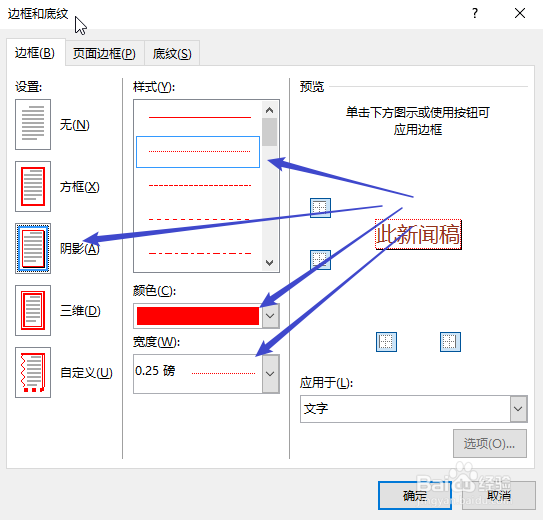
4、之后点击“底纹”,然后在“填充”中选择颜色,我们选择“黄色”,之后点击“确定”。
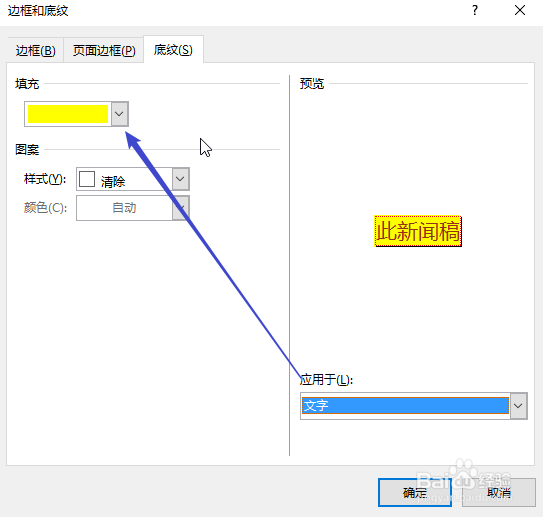
5、然后我们就会发现,选中的那部分文字,加上了虚线红色边框,黄色底纹。

声明:本网站引用、摘录或转载内容仅供网站访问者交流或参考,不代表本站立场,如存在版权或非法内容,请联系站长删除,联系邮箱:site.kefu@qq.com。